Все способы:
Почтовый клиент The Bat! является одной из самых быстрых, безопасных и функциональных программ для работы с электронной корреспонденцией. Данный продукт поддерживает абсолютно любые email-сервисы, включая таковой от Яндекса. Именно о том, как сконфигурировать The Bat! для полноценной работы с Яндекс.Почтой мы и расскажем в этой статье.
Настраиваем Яндекс.Почту в The Bat!
Редактирование настроек The Bat! на первый взгляд может показаться задачей не из легких. В действительности же, все очень даже элементарно. Единственные три вещи, которые вам нужно знать для начала работы с почтовым сервисом Яндекса в программе – имейл-адрес, соответствующий пароль и протокол доступа к почте.
Определяем почтовый протокол
По умолчанию email-сервис от Яндекса настроен на работу с протоколом для доступа к электронной почте под названием IMAP (англ. Internet Message Access Protocol).
Углубляться в тему почтовых протоколов мы не будем. Отметим лишь, что разработчики Яндекс.Почты рекомендуют использовать именно эту технологию, ведь она обладает более широкими возможностями по работе с электронной корреспонденцией, а также меньше нагружает ваш интернет-канал.
Чтобы проверить, какой протокол используется на данный момент, придется воспользоваться веб-интерфейсом Яндекс.Почты.
- Находясь на одной из страниц почтового ящика, жмем на шестеренку в правом верхнем углу, возле имени пользователя.
Затем в выпадающем меню кликаем по ссылке «Все настройки». - Здесь нас интересует пункт «Почтовые параметры».
- В этом разделе опция получения электронной корреспонденции по протоколу IMAP должна быть активирована.
Если наблюдается иная ситуация, отмечаем соответствующий чекбокс, как это показано на скриншоте выше.
Теперь можем смело переходить к непосредственной настройке нашей почтовой программы.
Читайте также: Как настроить Яндекс.Почту в почтовом клиенте по протоколу IMAP
Настраиваем клиент
Впервые запустив The Bat!, вы сразу увидите окно для добавления нового аккаунта в программу. Соответственно, если в этом почтовом клиенте никаких учетных записей еще не создавалось, первый из описанных ниже шагов можно пропустить.
- Итак, переходим в The Bat! и во вкладке «Ящик» выбираем пункт «Новый почтовый ящик».
- В новом окне заполняем ряд полей для авторизации email-аккаунта в программе.
Первое из них — «Ваше имя» — будут видеть адресаты в поле «От кого». Здесь можно указать свое имя и фамилию или же поступить более практично.Если в The Bat! вы работаете не с одним, а с несколькими почтовыми ящиками, удобнее будет называть их согласно соответствующим email-адресам. Это позволит совсем не путаться в отправляемой и получаемой электронной корреспонденции.
Следующие же названия полей, «Электронный адрес» и «Пароль», говорят сами за себя. Вводим наш имейл-адрес на Яндекс.Почте и пароль к нему. После этого просто жмем «Готово». Все, аккаунт добавлен в клиент!
Однако если мы указываем почту с доменом, отличным от «*@yandex.ru», «*@yandex.com» или «*@yandex.com.tr», придется настроить еще несколько параметров.
- На следующей вкладке мы определяем параметры доступа The Bat! к серверу обработки электронных писем Яндекса.
Здесь в первом блоке должен быть отмечен чекбокс «IMAP — Internet Mail Access Protocol v4». Соответствующий параметр был уже выбран нами ранее — в веб-версии сервиса от Yandex.Поле «Адрес сервера» должно содержать строку вида:
imap.yandex.наш_домен_первого_уровня (будь то .kz, .ua, .by и т.п.)Ну а пункты «Соединение» и «Порт» должны быть выставлены как «Безопасное на спец. порт (TLS)» и «993», соответственно.
Жмем «Далее» и переходим к конфигурации отправляемой нами почты.
- Здесь поле для адреса SMTP заполняем по образцу:
smtp.yandex.наш_домен_первого_уровня
«Соединение» снова определяем как «TLS», а вот «Порт» уже другой — «465». Также отмечаем чекбокс «Мой сервер SMTP требует аутентификации» и кликаем на кнопку «Далее». - Ну а последний раздел настроек можно и вовсе не трогать.
Свое имя мы уже указали в начале процесса добавления «учетки», а «Имя ящика» для удобства лучше оставить в первоначальном виде.Итак, жмем «Готово» и ожидаем окончания аутентификации почтового клиента на сервере Яндекса. Об успешном окончании операции нам сообщит поле журнала работы почтового ящика, расположенное внизу.
Если в логе фигурирует фраза «LOGIN Completed», значит настройка Яндекс.Почты в The Bat! завершена и мы можем полноценно пользоваться ящиком с помощью клиента.
 Наша группа в TelegramПолезные советы и помощь
Наша группа в TelegramПолезные советы и помощь
 lumpics.ru
lumpics.ru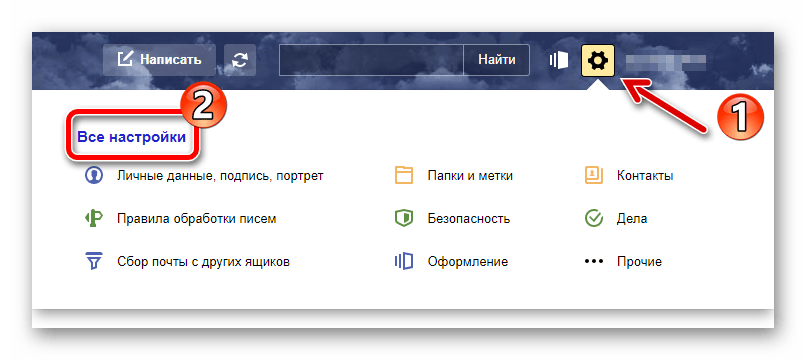


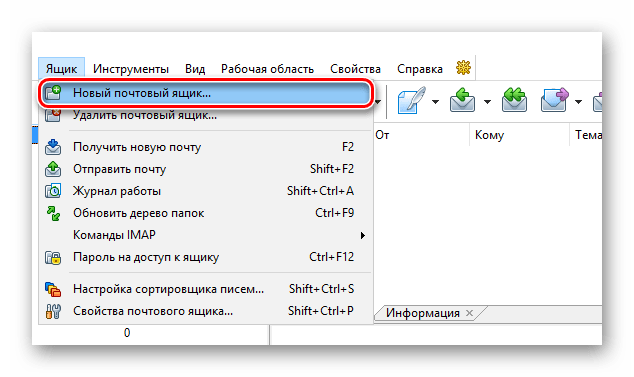
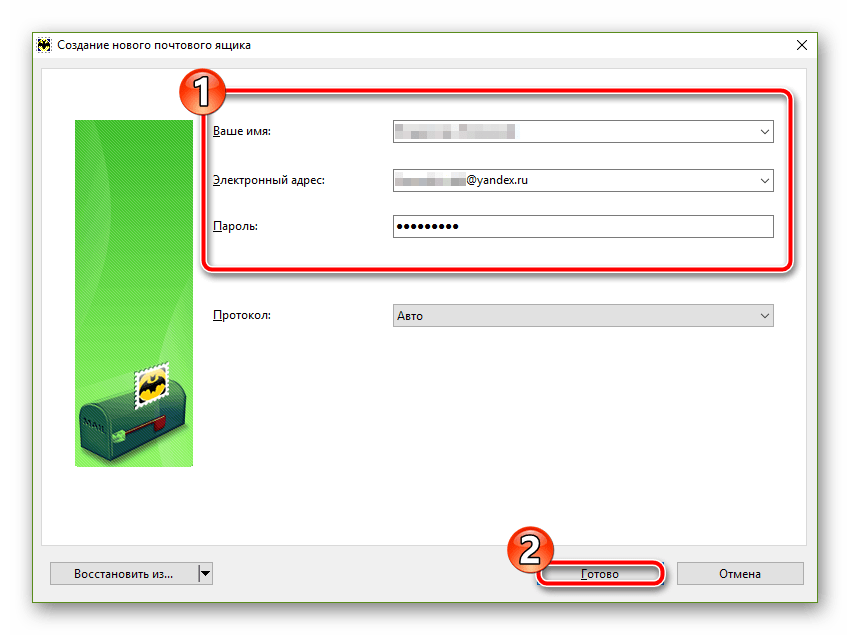
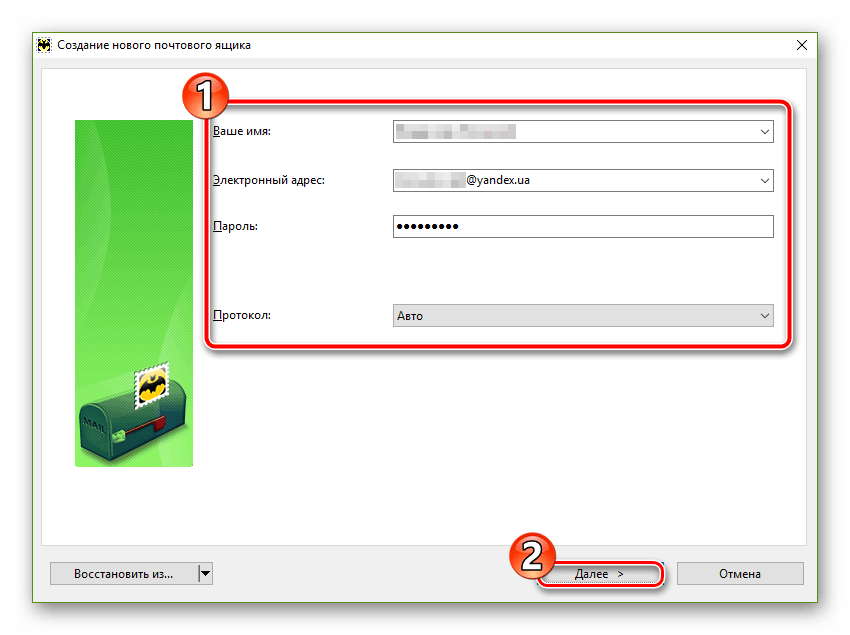
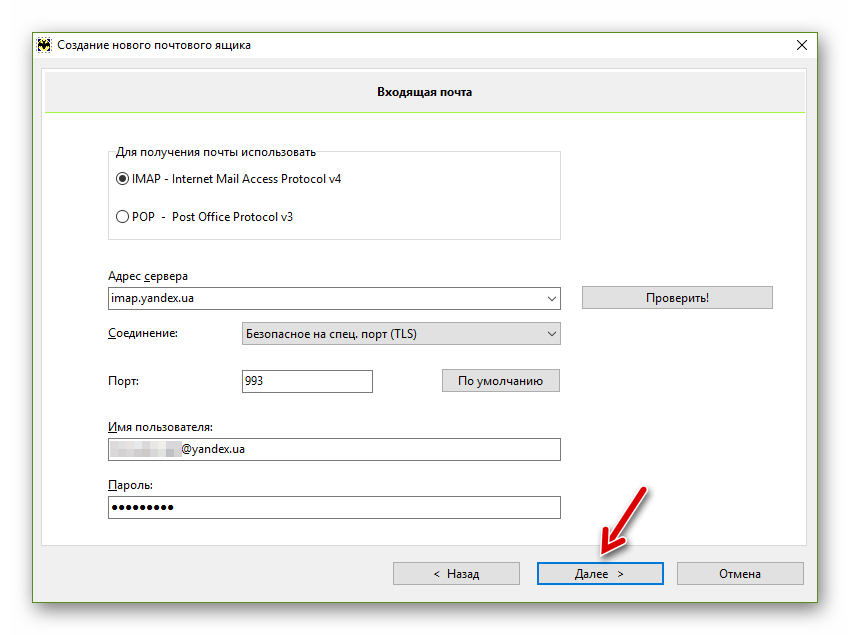
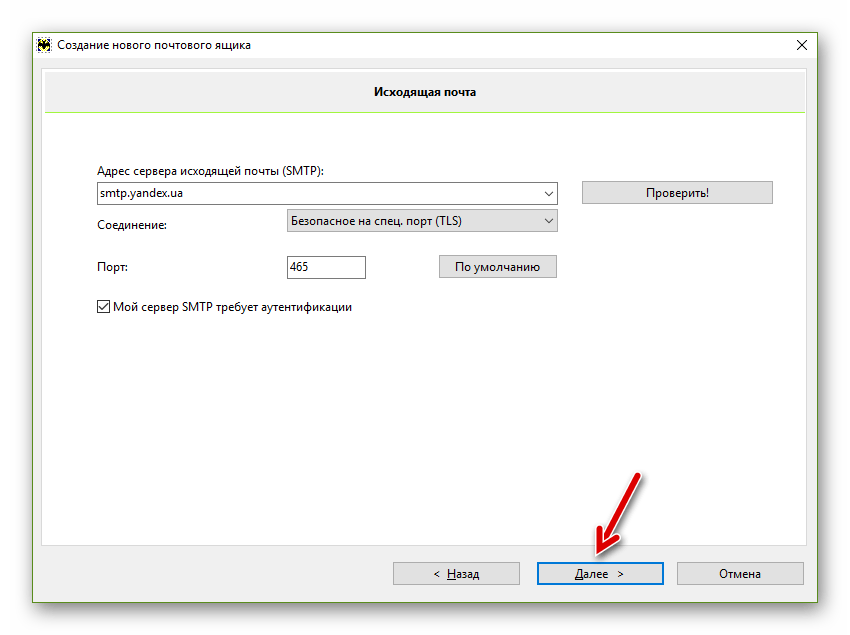
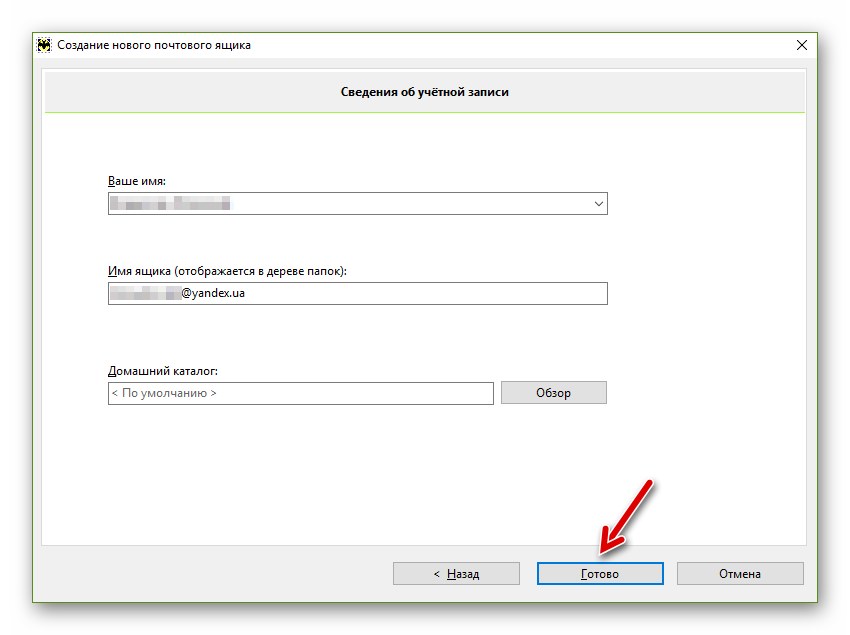
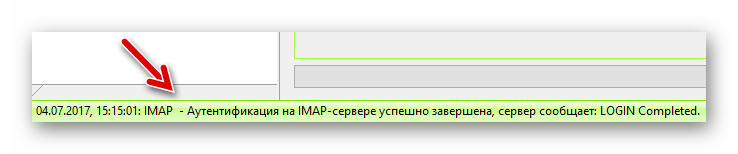
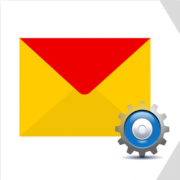
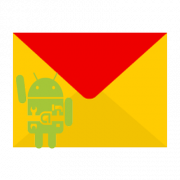
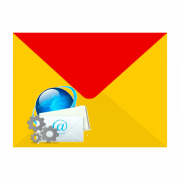

Открыть в Yandex браузере паспорт ,создать пароль приложения для The Bat .При настройке внести в The Bat созданный пароль и свой адрес почты в яндексе
Почту отправляет, но получать не хочет. Хотя пишет что АУТЕНТИФИКАЦИЯ ЗАВЕРШЕНА.
письма принимаются, но не отправляются, инструкция не помогла
Доброго дня!, не могу получать почту, отправлять отправляет. Зарание благодарен
Мне надо настройка POP3 для The bat по яндекс почту
День добрый!
При получении почты по протоколу imap.yandex.ru пишет «Приветствие TLS завершено» — но почту не доставляет.
Можете помочь?
—-
Спасибо!
Здравствуйте, а синхронизация папок прошла или нет?
Здравствуйте, А что ттакое синхронизация папок и как ее сделать?
Почтовые ящики из mail работают без проблем.
Да и yandex почта работала The Bat! с 2008 года по 2015 — а потом (в декабре 2015) вдруг перестала приходить почта в The Bat!
При этом отправка yandex работает.
Версия программы 8.6 (64 Бит)
—
Спасибо!
Как настроить корпоративную электронку (зареганую на яндексе) в The BAT! через pop3?
при SMTP, невозможно «сохранять удалённые сообщения на почтовом сервере». Удалишь из клиента, — удалятся на сервере. Я так почту за четыре года грохнул.